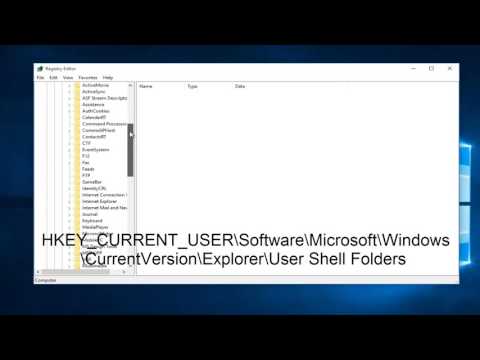A Windows 10 új böngészője, Microsoft Edge tartalmaz néhány nagyon erős funkciót. Ez nem minden, amit kínál. Biztonságos, biztonságos és gyors böngészési élményt kínál. Ebben a bejegyzésben láthatjuk az Edge böngésző hatékony funkcióit.
Edge Browser funkciók

Új és egyedi megjelenés
A Spartan fantasztikus megjelenést és könnyű kezelhető felületet tör ki a jégből, mely újratervezett, és "tiszta" megjelenést hordoz. Energiatakarékos is.
Erős Biztonság
A Microsoft Edge jobb biztonságot ígér az Internet Explorer és más böngészők felett. Edge bejelentkezési eljárást, homokzsákot, SmartScreen, védelem a memória-korrózió ellen, egy teljesen új renderelő motort használ az úgynevezett EdgeHTML-nek, amely inkább a biztonságra és a renderelésre fókuszál, és lecsökkenti az ActiveX, VBScript, attachEvent stb. Támogatását. A Microsoft azt tervezi, hogy böngészőjét a legbiztonságosabb böngészők körül. További információ az Edge böngésző biztonsági funkcióiról.
Cortana támogatás
A szoftvergyártó a Windows 10 asztali fejlesztéseire összpontosított, és a Cortana-integráció egyike a számos bevezetett változatnak. A felhasználó megkérheti a Cortanát, hogy mit jelent egy adott szó, és anélkül, hogy egy másik weboldalra irányítanák, és az alkalmazás megkönnyíti a szó kívánt definícióját, így jobban meg tudja érteni az olvasott tartalmat. A funkció csak akkor működik, ha szükséges. Mindössze annyit kell tennie, hogy használja a Ask Cortana funkciót, vagy kattintson a szolgáltatásra, amikor információt nyújt.
A Microsoft Edge új lapja
Az Edge böngésző elindításakor egy oldal fogadja Önt. Az elrendezés tartalmaz egy keresősávot a közepén és alatta, megtalálhatja a legfontosabb webhelyek listáját. Ezzel elérheti a helyi időjárást, és megtekintheti a trendi híreket. Az Új lap oldal egy olyan oldalt is megjelenít, amely a Windows Áruház alkalmazását tartalmazza. Az Edge segítségével testreszabhatja az Új lap lapját.
Beépített jegyzetfelvétel
Ez a következő generációs böngésző a Microsoft számára lehetővé teszi a festési lehetőségeket. Ami azt jelenti, hogy a Spartan lehetővé teszi, hogy jegyzeteket készítsen, írjon, írjon közvetlenül az oldalára. Azok számára, akik betekintést nyújtanak a kutatásba és információgyűjtésbe, ez a funkció hihetetlenül egyszerűvé teszi munkáját, mivel a jegyzeteiket közvetlenül a OneNote-ba menthetik.
megosztása
A tintázás mellett a Spartan lehetővé teszi, hogy megoszthassa jegyzeteit bárkinek, akit csak akar. Megoszthatja barátaival a Social Media-on, vagy egyszerűen e-mailben elküldheti azt a felhasználónak az Ön igényei szerint. A kommunikációt rendkívül könnyű rögzíteni és megosztani.
A Dolby Audio támogatása
A Dolby Audio kompatibilis lesz a jelenlegi DASH (MP4) és HLS (M2TS) fájlformátumokkal, így a progresszív letöltés HTML5 tartalom, adaptív streaming HLS vagy MSE / EME MP4 tartalom is bekerülhet.
Reading View
Ha olyan oldalra szeretne érdeklődni, kattintson a címsor jobb oldalán található könyv ikonra, és az eredeti formázás, oldalsáv vagy más zavaró tények nélkül elolvashatja a cikk PDF formátumát. Az egyik hasznos kiegészítés, amelyet a közelmúltban láttam, hozzáadva az Edge böngészőhöz, amely lehetőséget kínál arra, hogy a weboldalakat megszorozzák és a tartalomra fókuszáljanak.
Olvasási lista
Az Olvasási lista még egy kiegészítő az Edge-hez, amely lehetővé teszi a felhasználók számára, hogy weboldalakat menthessenek későbbi megtekintés céljából. A kedvencek listájának fejlett verzióját tekintheti meg. Ha rákattint a mappakönyvre a csillaggal, hozzáférhet a kedvenceihez, az Olvasási listához.
A Kedvencek mappához hasonlóan weboldalakat is hozzáadhat az Olvasási listához. Az alkalmazás - Olvasási lista - előtelepítve a Windows 10 operációs rendszerhez. Ha van olyan weboldal, amelyet később szeretne olvasni, húzza a favicon az Edge böngésző címsorába az Olvasási listára. Vagy kattintson a csillagra és a legördülő menüből válassza az Olvasási lista a Kedvencek helyett.
Kerékagy
Klasszikus böngésző funkciók, mint a kedvencek, az olvasási listák és a böngészési előzmények és a letöltések élőben, ahogyan a Microsoft a Hub-ot hívja, egy jobb oldalsáv. A funkció azonnal hozzáférést biztosít a fontos elsődleges böngésző alszakaszokhoz, valamint törölheti a böngészési előzményeket és a gyorsítótárat.
Sync támogatás
Az Edge olyan funkciókat is támogat, mint a könyvjelzők, jelszavak, előzmények és lapok szinkronizálása.
Edge Annotations
A Windows 10 felhasználók nyomon tudják követni, hogy mi hasznos számukra és mi nem az egyes weblapokon vagy dokumentumokon belül. Aláhúzhatják, kiemelhetik és körbevezhetik az egyes részeket közvetlenül a weboldalakon, ahogy böngésznek, és helyben mentették a gépére vagy a felhőre. A böngésző figyelmezteti Önt, amikor egy olyan weboldalra érkezik, amelyet korábban megjelölt, és kérdezze meg, hogy megnyitja-e a megjegyzéseket.
Page Prediction
Ez a szolgáltatás segít megjósolni a weboldalak tartalmát, miközben betöltődnek, ezzel drasztikusan javítva a teljes böngészési sebességet.
Speciális lapkezelési beállítások az Edge Browserben
A Microsoft Edge a füles böngészés élményének javítására összpontosított néhány igazán hűvös lapkezelési lehetőségen keresztül. Egyszerűen kattintson a jobb egérgombbal bármely böngésző fülre, és egy olyan helyi menü jelenik meg, amely tele van hasznos lehetőségekkel. Ezeket használhatja a Zárt lapok újbóli megnyitására, a Frissítés lapokra, az Összes lap bezárása vagy a Lap áthelyezése új ablakra.
Az egyes webhelyek elindítása a Start menübe
Ezzel az opcióval az Ön rendelkezésére áll, mindössze annyit kell tennie, hogy nyitja meg a kedvenc webhelyét az Edge böngészőben, és érintse meg vagy klikkeljen a beállítások gombra. Miután megjelenik a beállítások menüje, egyszerűen csak érintse meg vagy kattintson a "Pin to Start" lehetőségre, és mind megtörtént.A kedvenc weboldal megjelenik a Start menüben.
A készülékhez optimalizált
Az Edge-t önmagában optimalizálják, hogy megfeleljen minden eszközének, így nincs kellemetlensége az egyszerű és problémamentes szörfözés és böngészés terén.
Ezenkívül nézze meg ezt a További Edge böngésző tippjeit és trükkjeit, és ez az Edge Features Video, ha van időd. Olvassa el a új funkciók a Microsoft Edge-ben a Windows 10 évfordulós frissítéséhez.
Ezután megnézzük az Edge böngésző beállításait és az Adatvédelmi beállításokat az Edge böngészőben.
IE szerelmesek … ez a hozzászólás az Ön számára - Hogyan kell megnyitni az Internet Explorer programot a Windows 10-ben?
Kapcsolódó hozzászólások:
- Edge Browser Tippek és trükkök Windows 10 rendszerhez
- A Microsoft Edge új funkciói a Windows 10 évfordulós frissítésében
- Adatvédelmi beállítások a Windows 10 böngészőjében
- Hol vannak a Kedvencek az Edge böngészőben a Windows 10 rendszeren
- Edge vs Firefox: Melyik a Windows 10-hez képest jobb?